
Samsung-zu-iPhone-Übertragung: Einfache Übertragung von Daten von Samsung auf das iPhone

Wenn Sie noch kein iUser sind, fragen Sie sich vielleicht: Wie übertrage ich Daten von Android auf das iPhone ? Manche Samsung-Nutzer möchten vielleicht wissen, wie sie Daten von Samsung auf das iPhone übertragen. Keine Sorge. Dieser Artikel erklärt Ihnen, wie Sie Daten von Samsung auf das iPhone übertragen können.

Coolmuster Mobile Transfer ist, wie der Name schon sagt, ein spezielles mobiles Übertragungstool, mit dem Sie Daten von einem Telefon auf ein anderes migrieren können. Derzeit unterstützt es fast alle Dateitypen, wie Kontakte, Anrufprotokolle, SMS, Musik, Videos, Fotos, eBooks (PDFs und ePubs), Apps, Dokumente, Kalender, Safari-Lesezeichen, Notizen (nicht unterstützt in iOS 11 oder höher) usw., und die Dateien unterscheiden sich leicht zwischen verschiedenen Verbindungsgeräten.
Für die Datenübertragung von Samsung auf das iPhone oder von Galaxy auf das iPhone unterstützt Coolmuster Mobile Transfer Übertragung von Kontakten und E-Books (PDFs und ePubs). Für die Datenübertragung von iPhone auf Samsung unterstützt es die Übertragung von Kontakten , SMS, Musik, Videos, Fotos und E-Books (PDFs und ePubs). Außerdem ist es weitgehend kompatibel mit iPhone, iPad, iPod touch, Samsung, Honor, Tecno, Xiaomi, Vivo, OPPO, realme, itel, TCL, Huawei usw., insbesondere Samsung Galaxy S25 Ultra, S25, S24, S23, S22, S21, S20, S10, Samsung Galaxy Note 20, Note 10 usw.
Laden Sie Coolmuster Mobile Transfer herunter.
Schritt 1: Starten Sie Coolmuster Mobile Transfer
Laden Sie Coolmuster Mobile Transfer herunter und installieren Sie es auf Ihrem Computer, wenn Sie es zum ersten Mal verwenden. Doppelklicken Sie nach der Installation die App „ Coolmuster Mobile Transfer zum Übertragen von Samsung auf das iPhone, um sie zu starten. Sie sehen die folgende Benutzeroberfläche.

Schritt 2: Verbinden Sie zwei Geräte über USB mit dem Computer
(1) Verbinden Sie das Samsung-Telefon über WLAN oder USB mit dem Computer
Starten Sie das Programm auf Ihrem Computer und stecken Sie ein USB-Kabel in den Computeranschluss, um das Samsung-Telefon mit dem Computer zu verbinden. Coolmuster Mobile Transfer erkennt Ihr Samsung-Telefon automatisch. Während dieses Vorgangs muss der Computer das Debugging auf Ihrem Samsung-Telefon durchführen. Wählen Sie „ Zulassen “, wenn ein Fenster erscheint, um das USB-Debugging zu aktivieren, und tippen Sie auf „ Bestätigen “, um der Software die Berechtigung zu erteilen.
(2) Verbinden Sie das iPhone über ein USB-Kabel mit dem Computer
Installieren Sie zunächst die neueste iTunes-Version ( iTunes 64-Bit-Version von Windows oder iTunes 32-Bit-Version von Windows ), damit das iPhone erkannt wird. Verbinden Sie das iPhone über ein USB-Kabel mit dem Computer. Tippen Sie im Popup-Fenster auf „Vertrauen“. Das iPhone wird dann schnell von der Software erkannt.

Schritt 3: Führen Sie die Übertragung von Samsung auf das iPhone mit Coolmuster Mobile Transfer durch
Nachdem zwei Geräte mit dem Computer verbunden wurden, wie wechselt man von Samsung auf das iPhone? Stellen Sie zunächst sicher, dass sich Ihr Samsung-Telefon auf der Quellseite und Ihr iPhone auf der Zielseite befindet. Wenn nicht, klicken Sie auf „ Wechseln “, um die Position der beiden Geräte zu ändern.
Markieren Sie anschließend den Inhalt, den Sie vom Galaxy auf das iPhone übertragen möchten, und klicken Sie auf „ Kopieren starten “. Nach einigen Sekunden ist die Übertragung vom Samsung auf das iPhone abgeschlossen.

Hier ist die Videoanleitung (ca. 2 Minuten lang):
Neben der oben beschriebenen Methode zeigen wir Ihnen auch einige weitere Möglichkeiten zur Übertragung von Samsung-Daten auf das iPhone. Beispielsweise ist „Move to iOS von Apple eine weitere praktische App zur Übertragung von Samsung-Daten auf das iPhone.
Schritt 1: Gehen Sie zum Google Play Store, um Move to iOS herunterzuladen und auf Ihrem Samsung-Telefon zu installieren.
Schritt 2: Navigieren Sie auf Ihrem iPhone zu „ Apps und Daten übertragen “ und wählen Sie „ Von Android “ > „ Weiter “.

Schritt 3: Starten Sie die App auf dem Samsung-Telefon und fahren Sie fort, indem Sie der Reihe nach auf „ Weiter “ > „ Zustimmen “ > „ Weiter “ > „ Code suchen “ klicken.
Schritt 4: Geben Sie auf dem Samsung-Telefon den sechs- oder zehnstelligen Code ein, der auf dem iPhone angezeigt wird, um eine Kopplung durchzuführen.

Schritt 5: Wählen Sie die Dateien auf Ihrem Samsung-Telefon aus und tippen Sie auf „ Weiter “.
Schritt 6: Nachdem der Ladebalken auf dem iPhone vollständig angezeigt wird, tippen Sie auf dem Samsung-Telefon auf „ Fertig “. Musik, Bücher und PDFs müssen übrigens manuell übertragen werden.
Schritt 7: Schließen Sie die Übertragung von Samsung auf das iPhone ab.

Der Wechsel von Samsung zum iPhone kann auch durch Hinzufügen eines Google-Kontos gelöst werden. Dazu benötigen Sie jedoch zunächst ein Google-Konto. Google unterstützt die Migration von E-Mails, Kontakten, Kalendern und vielen anderen Dateien von Samsung auf das iPhone. Hier erfahren Sie, wie Sie Kontakte von Samsung auf das iPhone übertragen. Diese Methode eignet sich auch für die Übertragung anderer von Google unterstützter Daten von Android auf das iPhone.
Schritt 1: Melden Sie sich auf Ihrem Samsung-Telefon in Ihrem Google-Konto an, öffnen Sie die Kontakte-App und wählen Sie „ Menü “ > „ Kontakte verwalten “ > „ Kontakte synchronisieren “ > „ Konto hinzufügen “, um Ihr Google-Konto hinzuzufügen. Aktivieren Sie anschließend das Symbol neben diesem Google-Konto und klicken Sie auf „ Synchronisieren “. Ihre Kontakte auf Ihrem Samsung-Telefon werden mit Ihrem Konto synchronisiert.

Schritt 2: Gehen Sie auf Ihrem iPhone zu: „ Einstellungen “ > „ Konten & Passwörter “ > „ Konto hinzufügen “ > wählen Sie „ Google “ > „ Anmelden “ > aktivieren Sie mit demselben Google-Konto, das Sie auf Ihrem Samsung-Telefon verwenden, „ Kontakte “. Wenige Sekunden später werden alle Ihre Kontakte von Samsung auf das iPhone übertragen.

Tipps: Weitere Methoden zum Übertragen von Kontakten von Samsung auf das iPhone finden Sie hier.
Die Übertragung von Samsung auf das iPhone kann auch über iTunes erfolgen, nehmen wir als Beispiel die Übertragung von Fotos.
Schritt 1: Verbinden Sie Ihr Samsung-Telefon über ein USB-Kabel mit einem Windows-Computer (oder Mac ) und aktivieren Sie das USB-Debugging, indem Sie MTP oder Dateien übertragen auswählen.
Schritt 2: Gehen Sie zu: „ Arbeitsplatz “ > „ Samsung-Gerät suchen “ > Wählen Sie „ Fotos “ > „ Ziehen oder kopieren “ in einen neuen Ordner auf dem Desktop Ihres Computers.
Schritt 3: „ Verbinden Sie Ihr iPhone über ein USB-Kabel mit dem Computer “ > „ Öffnen Sie iTunes und klicken Sie auf Ihr iPhone “ > „ Fotos “ > „ Ordner auswählen “ > „ Synchronisieren “.
Schritt 4: Schließen Sie die Übertragung von Samsung auf das iPhone ab.

Dropbox ist auch sehr praktisch für den Wechsel von Galaxy zu iPhone. Für die Übertragung von Galaxy zu iPhone ist ein Dropbox-Konto erforderlich.
Schritt 1: Registrieren Sie ein Dropbox -Konto auf der offiziellen Dropbox-Website.
Schritt 2: Laden Sie Dropbox herunter und installieren Sie es auf beiden Geräten.
Schritt 3: Melden Sie sich bei Dropbox auf Ihrem Galaxy-Telefon an und laden Sie Dateien von Ihrem Galaxy-Telefon hoch.
Schritt 4: Melden Sie sich bei Dropbox auf dem iPhone an und laden Sie es herunter.
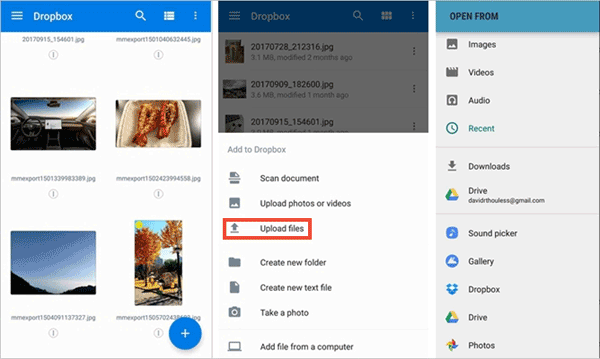
Nachdem Sie so viele Möglichkeiten zur Übertragung von Samsung auf das iPhone kennengelernt haben, fragen Sie sich vielleicht, welche die bessere ist. Probieren Sie alle oben genannten Möglichkeiten aus, um einen Vergleich anzustellen. Jede Methode hat ihre eigenen Funktionen. Wenn Sie jedoch nach einer einfachen, schnellen und sicheren Methode suchen, ist Coolmuster Mobile Transfer die beste Wahl, da es Ihre Telefondaten nur liest und nicht verändert oder zerstört.
Wenn Sie andere Methoden verwenden, sollten Sie die Registrierung eines Drittanbieter-Kontos in Betracht ziehen oder prüfen, ob dieser Dienst in Ihrer Region genutzt werden kann, da Google oder Dropbox in einigen Ländern gesperrt sind. Wenn Sie während der Nutzung Vorschläge haben, hinterlassen Sie gerne unten einen Kommentar. Vielen Dank für Ihre Unterstützung!
Weitere Artikel:
So übertragen Sie Fotos von Samsung auf das iPhone [Top 4 Methoden]
Wie überträgt man Kontakte von Android auf das iPhone? 4 Möglichkeiten für Sie
2 Lösungen zum Übertragen von Musik von Android auf das iPhone
6 Methoden zum Übertragen von Fotos von Samsung auf den PC [Muss gelesen werden]

 Übertragung von Telefon zu Telefon
Übertragung von Telefon zu Telefon
 Samsung-zu-iPhone-Übertragung: Einfache Übertragung von Daten von Samsung auf das iPhone
Samsung-zu-iPhone-Übertragung: Einfache Übertragung von Daten von Samsung auf das iPhone





